win11登录qq提示重复登录如何解决 win11登录qq被提示已登录,该怎么处理
更新时间:2023-05-01 14:58:50作者:jiang
win11登录qq提示重复登录如何解决,随着Windows 11操作系统的推出,越来越多的用户选择升级。但是有些用户在登录QQ时出现了重复登录的提示,让他们感到困惑。出现这种问题的原因可能是QQ账号在其他设备上登录了,或者是QQ客户端没有正常退出。不过这些问题很容易解决。在本文中我们将为您介绍如何处理win11登录QQ提示重复登录的情况。

具体方法如下:
1、首先右键点击底部开始菜单,打开“任务管理器”。
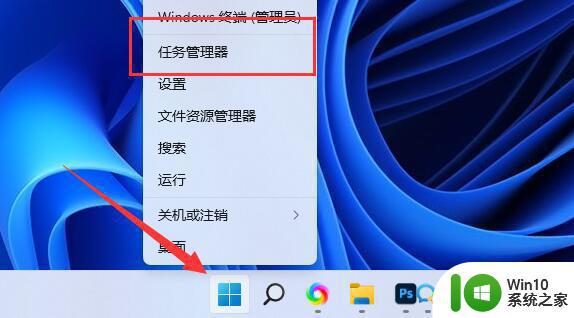
2、在任务管理器中找到并选中“腾讯QQ”(在后台程序中)。
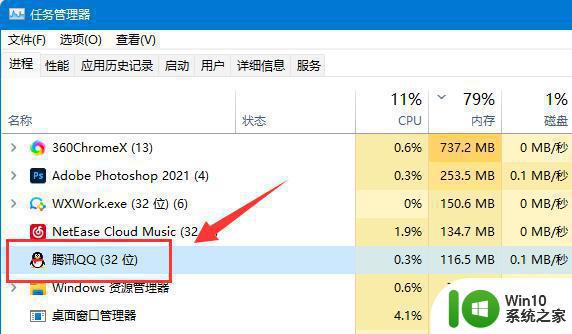
3、选中后,点击右下角的“结束任务”(如果有多个就把所有带qq的全部结束)。
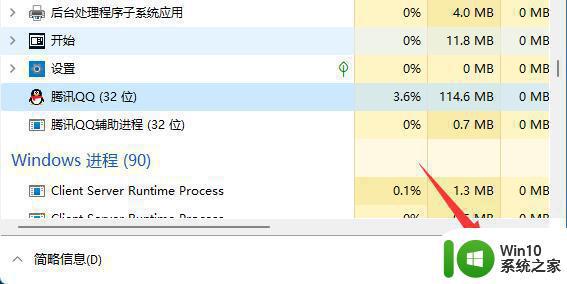
4、结束任务后,再重新打开qq就可以正常登录了。
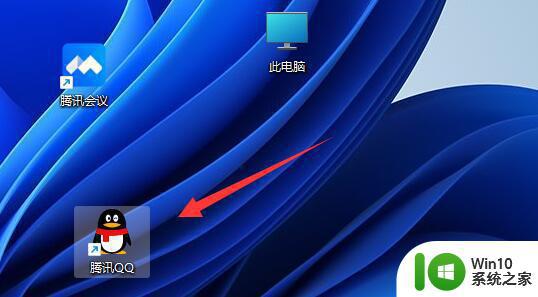
如果您在使用win11登录QQ时出现了重复登录的提示,您可以尝试通过以下几种方法解决问题:检查设备上是否有其他QQ账号在登录;尝试切换网络环境或直接重启设备;重新安装QQ客户端;或者联系QQ客服寻求专业帮助。希望这些方法能够帮助您成功解决问题,让您畅快使用QQ账号。
win11登录qq提示重复登录如何解决 win11登录qq被提示已登录,该怎么处理相关教程
- Win11如何以管理员身份登录 win11怎么以管理员身份登录
- win11登录不进去如何解决 win11登录界面黑屏无反应怎么办
- win11登录要账号密码如何解决 win11登录忘记账号密码怎么办
- win11无法使用个人账户登录解决方法 Win11无法使用个人账户登录提示用户名或密码错误解决方法
- win11登录界面死循环解决方法 win11无限循环登录界面修复步骤
- win11 无法使用个人账户在此登录,请改用工作 Win11提示改用工作或学校账户登录的解决方案
- win11登录onedrive显示错误代码0x8004def7的解决方案 win11登录onedrive显示错误代码0x8004def7如何修复
- Win11怎么取消登录密码 win11如何取消密码登录
- win11开机微软账号登录一直转圈如何处理 win11开机一直转圈 显示微软登录怎么回事
- win11卡在登录界面怎么办 Win11系统更新后无法登录解决方法
- win11不能登录个人账户的解决方法 win11怎么登录个人账号
- 新装的win11卡在登录界面了 win11登录微软账户转圈无法登录怎么解决
- win11系统启动explorer.exe无响应怎么解决 Win11系统启动时explorer.exe停止工作如何处理
- win11显卡控制面板不见了如何找回 win11显卡控制面板丢失怎么办
- win11安卓子系统更新到1.8.32836.0版本 可以调用gpu独立显卡 Win11安卓子系统1.8.32836.0版本GPU独立显卡支持
- Win11电脑中服务器时间与本地时间不一致如何处理 Win11电脑服务器时间与本地时间不同怎么办
win11系统教程推荐
- 1 win11安卓子系统更新到1.8.32836.0版本 可以调用gpu独立显卡 Win11安卓子系统1.8.32836.0版本GPU独立显卡支持
- 2 Win11电脑中服务器时间与本地时间不一致如何处理 Win11电脑服务器时间与本地时间不同怎么办
- 3 win11系统禁用笔记本自带键盘的有效方法 如何在win11系统下禁用笔记本自带键盘
- 4 升级Win11 22000.588时提示“不满足系统要求”如何解决 Win11 22000.588系统要求不满足怎么办
- 5 预览体验计划win11更新不了如何解决 Win11更新失败怎么办
- 6 Win11系统蓝屏显示你的电脑遇到问题需要重新启动如何解决 Win11系统蓝屏显示如何定位和解决问题
- 7 win11自动修复提示无法修复你的电脑srttrail.txt如何解决 Win11自动修复提示srttrail.txt无法修复解决方法
- 8 开启tpm还是显示不支持win11系统如何解决 如何在不支持Win11系统的设备上开启TPM功能
- 9 华硕笔记本升级win11错误代码0xC1900101或0x80070002的解决方法 华硕笔记本win11升级失败解决方法
- 10 win11玩游戏老是弹出输入法解决方法 Win11玩游戏输入法弹出怎么办
win11系统推荐
- 1 win11系统下载纯净版iso镜像文件
- 2 windows11正式版安装包下载地址v2023.10
- 3 windows11中文版下载地址v2023.08
- 4 win11预览版2023.08中文iso镜像下载v2023.08
- 5 windows11 2023.07 beta版iso镜像下载v2023.07
- 6 windows11 2023.06正式版iso镜像下载v2023.06
- 7 win11安卓子系统Windows Subsystem For Android离线下载
- 8 游戏专用Ghost win11 64位智能装机版
- 9 中关村win11 64位中文版镜像
- 10 戴尔笔记本专用win11 64位 最新官方版